
宏基做系统,引领科技潮流的创新之作
时间:2025-01-19 来源:网络 人气:
你那宏基电脑是不是突然闹脾气了,系统不给力了?别急,今天就来给你来个“大变身”,教你怎么给宏基电脑做系统,让你电脑焕然一新,活力满满!
一、准备工具,万事俱备

首先,你得准备好以下这些“神器”:
1. Windows 10官方ISO镜像文件:这个可是安装系统的“灵魂”,一定要从微软官网或者正规渠道下载,保证安全又可靠。
2. 制作好的启动U盘或系统安装光盘:没有光驱的电脑,U盘就是你的救星!记得U盘容量至少得4G哦。
二、BIOS设置,启动大法
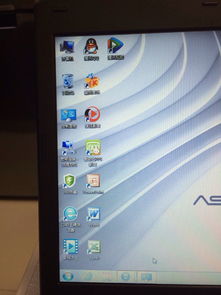
1. 重启电脑,进入BIOS:开机时,快速连续按F2键(不同型号的宏基电脑可能有所不同,具体请参照电脑屏幕提示),进入BIOS设置界面。
2. 设置启动优先级:在BIOS界面中,找到“Boot”选项卡,将Boot Priority设为从USB或者CD/DVD驱动器优先启动。
3. 保存并退出:设置完成后,按F10键保存并退出BIOS设置。
三、安装系统,大功告成
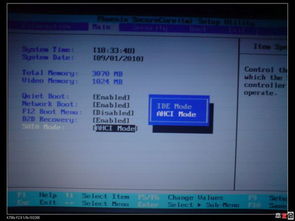
1. 插入U盘或光盘,重启电脑:将制作好的启动U盘或系统安装光盘插入电脑,重启电脑。
2. 选择安装语言和地区:当出现安装引导界面时,选择你的语言和地区,然后点击“现在安装”。
3. 接受许可条款:接下来,接受微软的许可条款,然后选择自定义安装。
4. 选择安装分区:在安装过程中,选择要安装系统的硬盘分区,如果有需要,请先格式化目标分区。
5. 等待安装完成:耐心等待系统安装完成,按照提示设置用户账户和密码等信息,最后等待系统配置和更新完成。
四、注意事项,避免踩坑
1. 备份重要数据:在安装系统之前,一定要备份好你的重要数据,以免造成不必要的损失。
2. 选择可靠渠道:确保所使用的系统安装介质来自可靠渠道,避免病毒或恶意软件的风险。
3. 了解电脑型号:不同型号的宏基电脑,BIOS设置可能会有所不同,具体请参照电脑说明书或官网。
五、其他方法,一网打尽
1. 使用在线重装工具:有些在线重装工具可以一键重装系统,操作简单,适合电脑小白。
2. 使用一键还原软件:如果你的电脑预装了一键还原软件,可以直接使用它来恢复系统。
六、重装系统不是难题
给宏基电脑做系统其实并不难,只要按照以上步骤操作,就能轻松完成。希望这篇文章能帮到你,让你的电脑焕发新生!记得点赞、收藏哦!
相关推荐
教程资讯
教程资讯排行
- 1 ipad最好电视直播软件,畅享高清直播体验
- 2 flyme 系统进不去,Flyme系统无法进入怎么办?解决魅族手机开机卡在Flyme界面的方法
- 3 iQOO可以更新originos系统吗,iQOO手机支持OriginOS系统更新,体验全新智能交互
- 4 gta5 重装系统,轻松应对系统重置后的挑战
- 5 hm65系统,性能与支持的CPU解析
- 6 设备初始化失败,原因分析与解决方法
- 7 华为mates系统升级,华为mates升级emui5.0
- 8 海南大学教务系统登陆,海南大学教务系统登录指南
- 9 好记星v1 系统升级,丕噩賲賱氐赗乇爻賰爻胤賷夭hd
- 10 kindle的原生系统,功能、优缺点及使用体验













